Tutorial e video
Imparare a usare Slack con semplicità: tutorial, video e consigli per essere più produttivi.
Canvas: aggiungere i workflow a un canvas
Cosa imparerai in meno di 2 minuti: come aggiungere i workflow a un canvas in modo che i membri del team possano trovarli e utilizzarli facilmente.
Chiunque condivida il canvas può utilizzare i workflow incorporati per inviare informazioni, creare richieste e altro ancora.
Scopri di più
Si comincia!
- Dal desktop, passa il puntatore su Altro nella barra delle schede e seleziona Automazioni.
- Clicca su Tutti i workflow.
- Passa il puntatore sul workflow che vuoi aggiungere a un canvas e clicca sull’icona dei tre puntini .
- Seleziona Copia link al workflow.
- Apri un canvas e incolla il link al workflow. Scegli Incolla come Scheda in modo che il workflow venga visualizzato come un pulsante facile da usare.
Ecco un esempio di come potrebbe apparire: 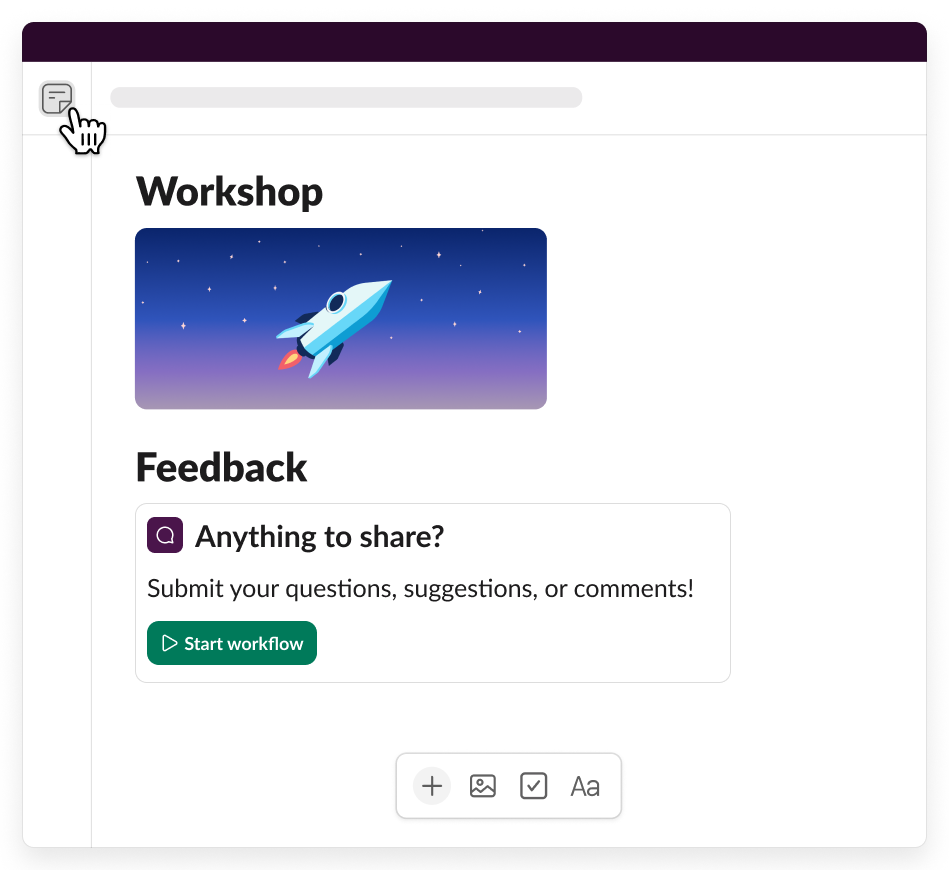
Suggerimento: se non conosci i workflow, ti consigliamo di consultare il nostro tutorial per scoprire di più sui workflow e su come utilizzarli.
Fantastico!
Grazie mille per il feedback!
Se desideri che un membro del team di assistenza ti risponda, invia un messaggio a feedback@slack.com.
Capito!
Se desideri che un membro del team di assistenza ti risponda, invia un messaggio a feedback@slack.com.
Se desideri che un membro del team di assistenza ti risponda, invia un messaggio a feedback@slack.com.
Ops! Si è verificato un problema. Riprova più tardi.

